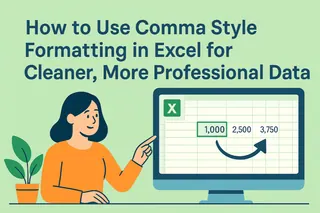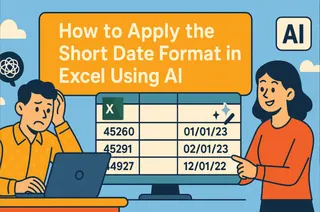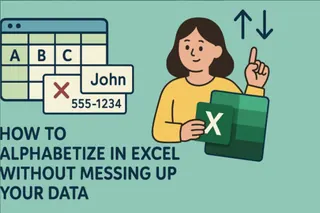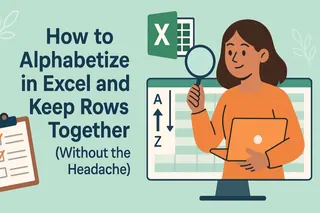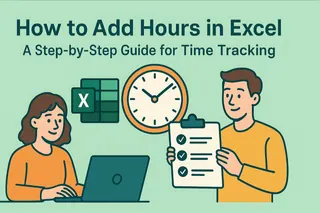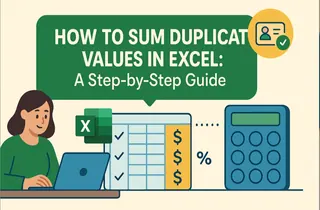사실을 말하자면, 끝없는 Excel 데이터 행을 쳐다보는 건 누구에게도 즐거운 일이 아닙니다. 하지만 스프레드시트를 더 상호작용적이고 실제로 사용하기 즐거운 도구로 만들 수 있다면 어떨까요? 바로 체크 표시 박스가 그 해결책입니다. 이 간단하지만 강력한 도구는 지루한 스프레드시트를 동적인 작업 관리자로 변신시켜 실제로 일을 처리하는 데 도움을 줄 수 있습니다.
체크 표시 박스가 게임 체인저인 이유
방법을 알아보기 전에 체크 표시 박스를 사용하면 좋은 점을 살펴보겠습니다:
- 시각적 작업 추적: 완료된 항목과 보류 중인 항목을 한눈에 확인
- 상호작용 리스트: 입력에 반응하는 스프레드시트 구현
- 진행률 모니터링: 간단한 TRUE/FALSE 논리로 완료율 추적
- 설문 마법: 복잡한 수식 없이 빠르게 응답 집계
Excelmatic에서 우리는 이 작은 박스들이 팀이 프로젝트를 관리하는 방식을 어떻게 바꾸는지 목격했습니다. 한 사용자는 작업 추적을 위해 체크 표시 박스를 구현하기만 해도 주간 보고 시간을 절반으로 줄였습니다!
시작하기: 개발자 탭 활성화
가장 먼저 할 일은 Excel의 숨겨진 기능을 잠금 해제하기 위해 개발자 탭을 활성화하는 것입니다:
- 리본 메뉴 아무 곳이나 우클릭
- "리본 사용자 지정" 선택
- 오른쪽 패널에서 "개발자" 박스 체크
- "확인" 클릭
프로 팁: Excelmatic을 사용 중이라면 이 단계를 건너뛸 수 있습니다. 우리의 AI 기반 플랫폼은 필요한 모든 도구를 자동으로 표시해 줍니다.
첫 번째 체크 표시 박스 추가하기
이제 재미있는 부분입니다! 체크 박스를 추가하는 방법은 세 단계로 간단합니다:
- 개발자 탭으로 이동
- "삽입" > "확인란" 클릭(양식 컨트롤 아래)
- 박스를 표시할 위치 클릭
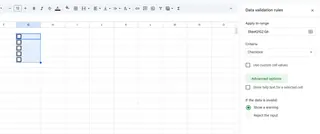
체크 박스로 전체 열을 만들고 싶으신가요? 첫 번째 박스를 아래로 드래그하여 복사하기만 하면 됩니다. Excelmatic의 스마트 채우기 기능으로 이 과정을 자동화할 수도 있습니다.
고급 활용: 체크 박스를 더 스마트하게 만들기
기본 체크 박스도 좋지만, 진정한 힘을 발휘하도록 만들어 봅시다:
자동 추적을 위해 셀에 연결
체크 박스 우클릭 > 컨트롤 서식 > 셀 연결 > 셀 선택. 이제 박스를 체크하면 연결된 셀에 TRUE(체크됨) 또는 FALSE(체크 안 됨)가 표시됩니다.
동적 수식 생성
연결된 셀을 다음과 같은 수식에 사용:
=COUNTIF(B2:B10, TRUE) // 완료된 작업 수 계산
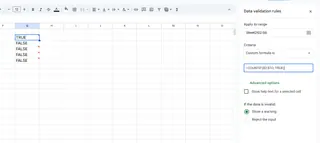
Excelmatic의 수식 생성기를 사용하면 일반 영어로 원하는 내용을 설명하기만 하면 자동으로 이러한 수식을 만들 수 있습니다.
시각적 피드백 추가
조건부 서식을 사용하여:
- 완료된 작업에 취소선 적용
- 지연된 항목을 빨간색으로 강조
- 우선순위별로 색상 코딩
Excelmatic 파워 사용자의 프로 팁
- 일괄 생성: 박스를 배치할 때 Ctrl 키를 누른 상태에서 여러 체크 박스 추가
- 균일한 크기 조정: 모든 체크 박스 선택 후 서식 탭에서 크기 조정
- 키보드 단축키: 마우스 없이 Space 키로 체크 박스 전환
- 모바일 친화적: 모바일용 Excel에서도 잘 작동!
Excelmatic으로 업그레이드해야 할 때
Excel의 기본 체크 박스는 편리하지만 한계가 있습니다. Excelmatic은 다음과 같은 기능으로 이러한 문제를 해결합니다:
- 데이터 패턴 기반 AI 자동 체크 박스 생성
- 다른 앱과의 스마트 동기화(예: 박스 체크 시 Trello 자동 업데이트)
- 완료율 및 추세에 대한 고급 분석
- 공유 작업 목록을 위한 팀 협업 기능
실제로 효과를 본 실생활 예시
팀들이 체크 표시 박스를 활용하는 방법:
- 콘텐츠 캘린더: 초안부터 게시까지 기사 진행 상황 추적
- 재고 관리: 재주문이 필요한 품목 표시
- 이벤트 기획: 장소, 케이터링, 초대장 체크리스트
- HR 온보딩: 신입 사원 작업 완료 확인
한 Excelmatic e-커머스 고객은 500개 이상의 제품 재고를 관리하기 위해 색상 코딩된 체크 박스를 사용해 매주 15시간의 수동 추적 시간을 절약했습니다.
일반적인 문제 해결
체크 박스가 작동하지 않나요? 다음 해결 방법을 시도해 보세요:
- 표시되지 않음?: 양식 컨트롤(ActiveX 아님)을 사용 중인지 다시 확인
- 스크롤 시 이동?: 우클릭 > 컨트롤 서식 > 속성 > "셀과 함께 이동하지 않음" 선택
- 연결된 셀 업데이트 안 됨?: 컨트롤 서식에서 셀 참조 확인
기억하세요, Excelmatic 사용자는 모든 Excel 질문에 대해 24/7 실시간 지원을 받을 수 있습니다. 더 이상 해결책을 검색할 필요가 없습니다!
체크 박스 활용 범위 확장
기본을 넘어서고 싶으신가요? Excelmatic으로 다음을 할 수 있습니다:
- 다른 선택에 따라 활성화/비활성화되는 종속 체크 박스 생성
- 작업이 너무 오래 체크되지 않은 상태로 있을 때 자동 알림 설정
- 한 번의 클릭으로 완료 보고서 생성
- CRM 또는 프로젝트 관리 도구와 통합
가장 좋은 점? 이러한 모든 고급 기능을 14일 동안 무료로 사용해 볼 수 있습니다. 신용카드도 필요 없습니다.
스프레드시트가 완전히 달라질 것입니다
체크 표시 박스는 간단해 보이지만, 데이터 작업 방식에 큰 변화를 가져올 수 있는 작은 변화 중 하나입니다. 개인 작업을 관리하든 복잡한 팀 프로젝트를 관리하든, 이 도구는 스프레드시트에 명확성과 상호작용성을 더해줍니다.
Excelmatic에서 우리는 더 열심히 일하는 것이 아니라 더 스마트하게 일하는 것을 돕는 데 중점을 둡니다. 우리의 AI 기반 플랫폼은 이러한 개념을 더욱 발전시켜 바쁜 작업을 자동화함으로써 중요한 일에 집중할 수 있도록 합니다. 오늘 사용해 보시고 얼마나 시간을 절약할 수 있는지 확인해 보는 건 어떨까요?